스캔에 공간 측정까지? 아이폰 카메라 120% 활용하기
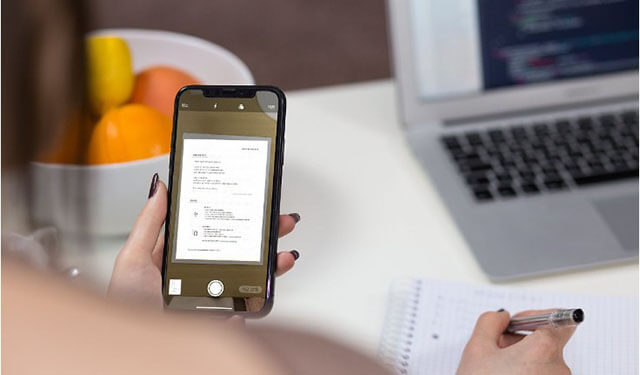

가끔 스마트폰을 쓰다 보면 나도 모르게 유용한 기능들을 발견하곤 한다. 흔히 유저 커뮤니티에서는 스마트폰 속 숨겨진 기능이라며 사람들이 모르는 기능들만 따로 모아 소개해주는 사람도 적지 않은데, 생각보다 유용할 때가 정말 많다. 제조사가 알려주지 않는다면, 사용자들이 직접 찾아야 한다. 오늘은 아이폰 카메라와 관련된 기능들을 구석구석 함께 찾아보자.

직전에 사용한 카메라 설정 그대로 사용하기
평소 아이폰 기본 카메라 앱을 이용하는 편이라면 집중해보자. 아이폰의 카메라 앱에서는 '사진', '동영상', '인물 사진'과 같은 촬영 모드를 선택할 수 있다. 기본 설정은 '사진'으로, 아이폰의 카메라 앱을 실행할 때마다 촬영 모드는 무조건 '사진'이 된다. 그런데 평소에 사진보다는 '동영상'을 더 많이 찍는다거나, 셀피 촬영을 위해 '인물 사진'을 더욱 자주 사용한다면 매번 '사진'으로 바뀌는 기본 카메라 설정이 매우 불편하게 느껴졌을 것이다.

이를 위해 아이폰은 카메라 설정을 통해 촬영 모드를 마지막에 사용했던 모드로 유지시켜주는 기능을 제공하고 있다. 우선 아이폰의 설정 앱에서 [카메라]에 진입한다. 진입 후 [설정 유지] 항목을 선택하고 [카메라 모드]를 활성화해주면 끝이다. 같은 맥락으로 [설정 유지] 항목에서는 매번 재설정되는 각종 카메라 설정을 고정시켜둘 수 있다. 필터와 조명, 심도 등을 유지시켜주는 [창의적 제어], [Live Photo] 등을 설정할 수 있다.

카메라 기본 앱에서 QR코드 인식 및 웹 연결
아이폰 기본 카메라 앱에 또 하나 숨겨진 기능이 있다. 카메라에 QR코드를 가져다 대면 QR코드 영역을 따로 인식해 사파리로 바로 연결해주는 기능이다. 평소 음원 파일이 따로 제공되는 교과서로 공부를 한다거나, 각종 이벤트 참여로 인해 QR코드를 인식할 일이 많은 유저들에게 특히 유용한 기능이겠다. 이제는 QR코드를 인식하기 위해 네이버 앱을 켤 필요가 없다.

아이폰 사진 PC로 옮길 때 HEIC 확장자 수정하기
아이폰 유저들은 예로부터 사진을 PC로 옮기는 데 매우 불편한 적이 많았다. 그나마 요즘에는 웹하드나 파일 전송 프로그램들이 워낙 잘 나와 있어 훨씬 편해졌지만, 그래도 아직 한 가지 불편한 점이 남았다. 사용자가 별다른 설정을 하지 않았다면, 아이폰으로 촬영된 사진 및 영상의 기본 포맷은 HEIC다. 이 포맷은 파일 크기 측면에서 효율이 높다는 장점이 있지만 호환성이 떨어진다는 단점이 있다. 실제로 아무 설정 없이 아이폰의 사진 및 영상을 PC로 옮기면 파일을 볼 수 없다. 별도로 확장자를 변환하는 과정이 필요한 셈이다.

대신 이렇게 매번 귀찮은 과정을 거칠 필요는 없다. 아이폰 자체적으로 파일 포맷을 변경할 수도 있고, PC로 전송할 때에만 파일 포맷을 자동으로 바꾸게끔 설정할 수도 있다. 첫 번째 방법부터 소개한다. 우선 설정 앱에서 [카메라]에 진입 후 [포맷] 항목을 선택한다. 여기서 기본 설정을 [고효율성]이 아닌 [높은 호환성]을 선택해주면 기본 파일 포맷이 JPEG로 바뀌게 된다. 만약 아이폰 용량이 늘 부족한 사용자라면, 이보다는 두 번째 방법을 이용하는 것이 낫다. 마찬가지로 설정 앱에서 [사진]에 진입한 후 화면을 가장 아래로 내리면 'MAC 또는 PC로 전송' 항목이 있다. 여기서 [자동]을 선택해주면 아이폰으로 촬영한 사진과 영상을 자동으로 호환되는 포맷으로 전송해준다. PC로 전송하는 파일만 호환되는 포맷으로 변경해주는 방법이라, 저장공간 절약에는 이 방법을 더 추천할 만하다.


메모 앱 내 카메라 실행해서 문서 스캔하기
기본 카메라 앱은 아니지만, 우리는 아이폰 카메라를 이용해 더욱 다양한 기능을 이용할 수 있다. 혹시 메모 앱에서 카메라를 실행해본 적이 있는가? 메모 앱 내 카메라와 문서의 조합으로 기본 카메라 앱에서는 한 번도 보지 못한 신기능이 펼쳐진다.

먼저 메모 앱에서 새 메모를 선택한다. 바로 활성화되는 키보드 위에는 메모 앱에 첨부할 수 있는 다양한 도구들이 있다. 왼쪽부터 표, 글꼴(단락), 체크리스트, 카메라, 그리기 도구다. 여기서 카메라 도구를 선택하면 [사진 또는 비디오 찍기], [사진 보관함] 외에도 [문서 스캔]이라는 항목이 활성화된다. 이를 통해 인식된 문서를 자동으로 스캔해 메모 앱에 저장해준다. 스캔할 문서가 많으면 하나의 파일로 저장할 수도 있고, 따로 저장할 수도 있다. 이렇게 스캔된 문서는 아주 간편하게 공유할 수 있어 더욱 유용하다.

측정 앱 내 카메라 실행해서 길이 측정하기
마지막으로는 iOS12에서부터 기본 앱으로 설치된 측정 앱을 빼놓을 수 없다. 사실 측정 앱은 지울 수도 없는 기본 앱이지만, 아예 사용할 줄 몰라 안 쓰는 폴더에 넣어둔 경우가 많다. 한번 실행은 해봤지만 두 번은 안 켜는 그런 앱이랄까.

사람에 따라 활용도가 그리 높지 않을 수는 있지만, 알아두면 좋은 기능이 있다. 측정 앱은 기본적으로 아이폰의 카메라 앱을 기반으로 한다. 카메라로 비춰지는 사물을 측정하는 데 쓰는 앱이며, 사물을 올려둔 표면을 인식하고 점을 추가해 사물의 길이를 측정하는 방식으로 사용할 수 있다. 길이를 재고자 하는 곳에 점과 점을 잇는 방식으로 길이를 재는 것이다. 대신 어느 정도 오차가 있는 편이라 정확도가 완벽하게 들어맞지는 않는다. 그래도 같은 측정 환경에서 사물의 대략적인 비율을 확인하기에는 아주 유용하다.


오늘의 추천 동영상
터치+음성인식 탑재한 고음질 무선 블루투스 이어폰 '픽스 팟 X1'
